Почистване на контекстното меню в операционната система Windows Explorer
Добър ден или Добър вечер, скъпи приятели, посетители, гости Soft-Click.ru блог. В днешната статия ще говорим за това как да се почисти от контекстното меню на Explorer в Windows.
Като цяло, в контекстното меню на Windows Explorer - удобен инструмент, но бързо обрасли с ненужни предмети. Почти всяка друга програма, се ангажира да ги тъпча в своите отбори или под. Разбира се, за някои видове софтуер е от значение и в търсенето от страна на потребителите.
Като пример - елемент добавени от по-голямата част от антивирусни програми - "Сканиране за вируси" (точното име на различни производители, разбира се, е различна).
Защо "тормозен" контекстното меню - е толкова зле?
- Има трудности при използваемост, за да го кажем по-просто - да се намери очите на даден елемент или команда в менюто, ако има няколко дузини под-точки, по-трудно, отколкото когато те са били там половин дузина. Освен - изскачащи подменю блокове объркат дори опитни потребители, дори и за секунда. И за новодошлите и да кажа нищо.
- Поради запушена системата меню боклук самата започва да се забавя, за да бъдем точни - Explorer (Explorer.exe). Такива "спирачки" са забележими дори и на най-новите и най-мощните конфигурации, да не говорим за "бюджет" и "Office" опции.
Как да редактирате контекстното меню?
Тя ще изглежда - да деинсталирате ненужните програми и свързаните с команди ще бъдат изтрити. Но какво, ако имате нужда от програма, както и неговите елементи в контекстното меню - не? Освен това, не всички програми, чрез премахването на "почисти след себе си", т.е. Елементи от менюто може да се остави, когато във връзка с вече наличната в системата на програмата. Има два начина:
1. Редактирайте системния регистър. В тази статия за повече информация за това как можете да подобрите ефективността си компютър, създаване на системния регистър на Windows.
Next: Старт-Run регентство.
- Възможно е да трябва само да натиснете клавиш комбинация Win + R и напишете «регентство» (без кавичките).
- На Win 7 и 8 regedit.exe по-добре работи директно от администратора.
Важно! Преди по-нататъшни стъпки за износ на редактирания подключ на системния регистър!
Направете го прости. Кликнете с десния бутон върху подзаглавието - "износ".
В прозорец система "търсенето", че износът (отделен клон или на целия регистър), в която папка, за да запишете копие и под какво име. В бъдеще, ако е необходимо, можете да възстановите всички "за това как тя е" просто кликнете два пъти върху копия на файловете (повторен внос) и рестартирайте компютъра, за вярност.
И така Ние трябва да се намери и открие клон:
и премахване на излишните елементи от контекстното меню (същото като на снимката по един, просто изберете "Изтрий").
Освен това, тя трябва незабавно да се разгледа:
Ето и запис на програми от под-контекстното меню "Отваряне с". Неговата чиста, по принцип дава много значително увеличаване на скоростта на проводника. По същия начин може да се почисти от излишък на контекстното меню за папки в клоновете:
HKEY_CLASSES_ROOT \ Directory \ черупка
HKEY_CLASSES_ROOT \ Directory \ ShellEx \ ContextMenuHandlers
HKEY_CLASSES_ROOT \ Folder \ черупка
HKEY_CLASSES_ROOT \ Folder \ ShellEx \ ContextMenuHandlers
И за някои видове файлове в записите на тип «HKEY_CLASSES_ROOT \ на. <расширение файла>". Например - «HKEY_CLASSES_ROOT \ .avi».
- Не е нужно да инсталирате допълнителен софтуер.
- Всички промени са обратими.
- Достатъчно процес отнема много време (ръчно да редактирате много параметри).
- Трудно е за начинаещите потребители.
- Някои програми са написани на горните точки не са на вашето име, и в "човек-неразбираемо" ID (това може да се види на снимката по-3). В резултат на това, те трябва първо да "идентифицира".
- Има риск да се "кука" на екипа и точките на системата (отново акцент върху предекспортно архивиране важно!).
2. Инсталиране на специализирани инструменти.
този вид на програмата много. Добри отзиви има за програма ContextEdit. но тя платена. Има безплатен CCleaner (и двете polzovat къмпинг програма прочетете тук) и тунер Меню програма контекст.
Но те "виждат" не всички елементи на контекстното меню. И те имат проблеми с "обратно" действие в случай на грешки. Autoruns от Победа Sysinternals изисква професионални знания, това очевидно не е за ниво начинаещи.
На фона на добре разпределени сравнително надеждна и проста програма ShellExView от Nirsoft. Можете да го изтеглите на този линк. Инсталирайте програмата, копирайте ShExView_lng.ini пукнатина в главната папка и стартирайте програмата.
Програма лесно да доведе до форма, разбираема дори за начинаещи.
"Настройки", "Филтър по тип разширение", "Explorer Меню".
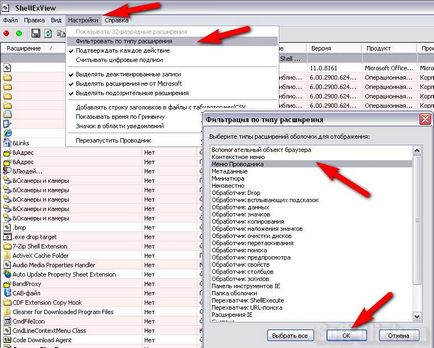
И това е лесно да редактирате - екип от "Деактивиране", т.е. ненужни предмети, можете просто да изключите, без да се маха. В случай на грешка в неговите две кликвания на мишката можете да се обърнете назад ( "Активиране" команда).
- Softonic ShExView_lng.ini трябва да бъдат копирани отделно в папката на програмата.
- Наличие на нови версии трябва да бъдат проверени от независими експерти на официалния сайт.
След като инсталирате програмата, трябва да отидете на Старт, Всички програми, след това отворете папката NirSoft ShellExView, бутон десен бутон на мишката върху ShellExView файл (контекстното меню), в прозореца, който се отваря, изберете местоположението на файловете, и тук трябва да се хвърлят пукнатина ShExView_lng.ini от архива, след това пуснете програма вече на руски. програма Label е на път: Стартиране Всички програми-папка NirSoft ShellExView-етикет: ShellExView, просто го плъзнете с мишката върху работния плот.
След като изберете диригент филтриране меню показа елементи 0, предприети в рамките на администратора.